director常用命令
director教程
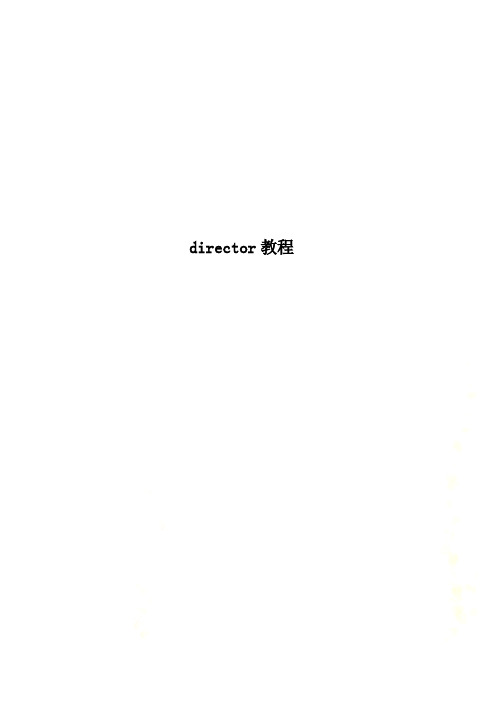
director教程Director简明教程1、工具栏简介:名称功能图片展示新建影片新建的是舞台,显示比例为25%新建演员表单击此按钮,内部的指内部演员表(只有在此影片中使用的演员),外部的指外部演员表(在其它影片中也可使用的演员)。
如图显示两个演员表,右键单击导入素材。
可以把素材直接拖动保存所有发布撤销剪切复制粘贴查找演员到起始停止播放舞台窗口演表窗口分镜表窗口属性检查器库面板矢量绘图窗口行为检查器脚本窗口信息窗口3D窗口文本窗口绘图窗口保存导入打开新演员表新建影片到舞台或时间轴上。
导入 单击把素材导入到演员表内在舞台上显示的精灵顺序:时间轴上最上方的在舞台的最下方(背景)保存 保存编辑的工程项目。
保存所有 当建立外部演员表时,需要此按钮保存所有。
发布编辑完项目后,单击此按钮进行快速发布。
查找演员 在演员表中查找演员。
舞台窗口 演员窗口 分镜头窗口 分别单击会分别显示三个窗口。
属性检查器 单击会在右侧出现属性检查器 库面板 单击会在右侧出现库面板绘图窗口/矢量单击会出现绘图窗口绘图窗口 文本窗口 单击出现文本窗口3D 窗口 单击出现3D 窗口 行为检查器 单击在右侧出现行为检查器 脚本窗口 单击出现脚本窗口,输入代码 信息窗口单击出现信息窗口,输入信息位图绘图窗口/矢量绘图窗口:作用是绘制图形和编辑原有图片。
(在演员表中双击要编辑的图片即可打开编辑窗口),可以用选取工具选择下面的图形,进行拖动即可一分为二,或都选取按delete 键可都删除。
套索工具/选取工具:非收缩是指选区不收缩,套索是指选区会自动沿着选取边缘进行。
演员脚本和演员属性前景色和背景色,前景色也是文字的颜色,也是填充的颜色 线条的粗细选中的部分左右,上下翻转,顺逆时针旋转,取消旋转,倾斜,扭曲,透视,平滑喷枪工具/画笔工具:设置按钮对喷枪/画笔进行设置。
文本工具:输入文本后,对文本进行设置,字体和大小格式等。
作用:制作渐变,两侧两种渐变的颜色,双击中间部分选择渐变方式,进行设置。
Director 疑难解答
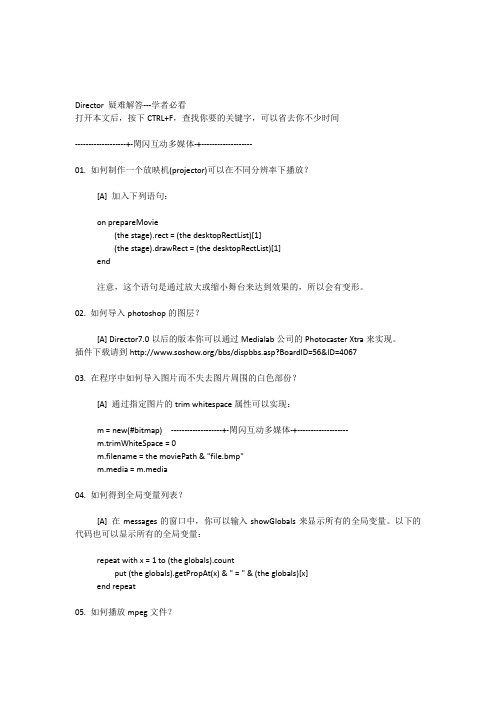
Director 疑难解答---学者必看打开本文后,按下CTRL+F,查找你要的关键字,可以省去你不少时间-------------------+-閑闪互动多媒体-+-------------------01. 如何制作一个放映机(projector)可以在不同分辨率下播放?[A] 加入下列语句:on prepareMovie(the stage).rect = (the desktopRectList)[1](the stage).drawRect = (the desktopRectList)[1]end注意,这个语句是通过放大或缩小舞台来达到效果的,所以会有变形。
02. 如何导入photoshop的图层?[A] Director7.0以后的版本你可以通过Medialab公司的Photocaster Xtra来实现。
插件下载请到/bbs/dispbbs.asp?BoardID=56&ID=406703. 在程序中如何导入图片而不失去图片周围的白色部份?[A] 通过指定图片的trim whitespace属性可以实现:m = new(#bitmap) -------------------+-閑闪互动多媒体-+-------------------m.trimWhiteSpace = 0m.filename = the moviePath & "file.bmp"m.media = m.media04. 如何得到全局变量列表?[A] 在messages的窗口中,你可以输入showGlobals来显示所有的全局变量。
以下的代码也可以显示所有的全局变量:repeat with x = 1 to (the globals).countput (the globals).getPropAt(x) & " = " & (the globals)[x]end repeat05. 如何播放mpeg文件?[A] 有一系列的方法,不能说哪一种更好,并且在pc机和mac机上是不一样的,下面是四种常见的方法:1. 用一个xtra。
director命令集合
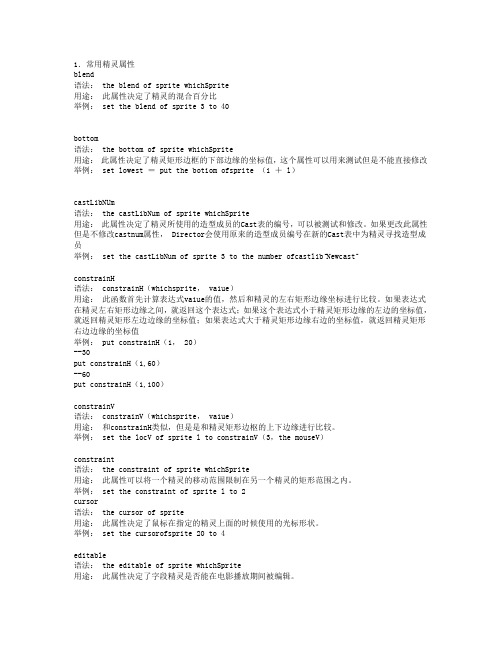
1.常用精灵属性blend语法: the blend of sprite whichSprite用途:此属性决定了精灵的混合百分比举例: set the blend of sprite 3 to 40bottom语法: the bottom of sprite whichSprite用途:此属性决定了精灵矩形边框的下部边缘的坐标值,这个属性可以用来测试但是不能直接修改举例: set lowest = put the botiom ofsprite (i + l)castLibNUm语法: the castLibNum of sprite whichSprite用途:此属性决定了精灵所使用的造型成员的Cast表的编号,可以被测试和修改。
如果更改此属性但是不修改castnum属性, Director会使用原来的造型成员编号在新的Cast表中为精灵寻找造型成员举例: set the castLibNum of sprite 3 to the number ofcastlib“Newcast”constrainH语法: constrainH(whichsprite, va1ue)用途:此函数首先计算表达式va1ue的值,然后和精灵的左右矩形边缘坐标进行比较。
如果表达式在精灵左右矩形边缘之间,就返回这个表达式;如果这个表达式小于精灵矩形边缘的左边的坐标值,就返回精灵矩形左边边缘的坐标值;如果表达式大于精灵矩形边缘右边的坐标值,就返回精灵矩形右边边缘的坐标值举例: put constrainH(1, 20)--30put constrainH(1,60)--60put constrainH(1,100)constrainV语法: constrainV(whichsprite, va1ue)用途:和constrainH类似,但是是和精灵矩形边枢的上下边缘进行比较。
举例: set the locV of sprite l to constrainV(3,the mouseV)constraint语法: the constraint of sprite whichSprite用途:此属性可以将一个精灵的移动范围限制在另一个精灵的矩形范围之内。
Director
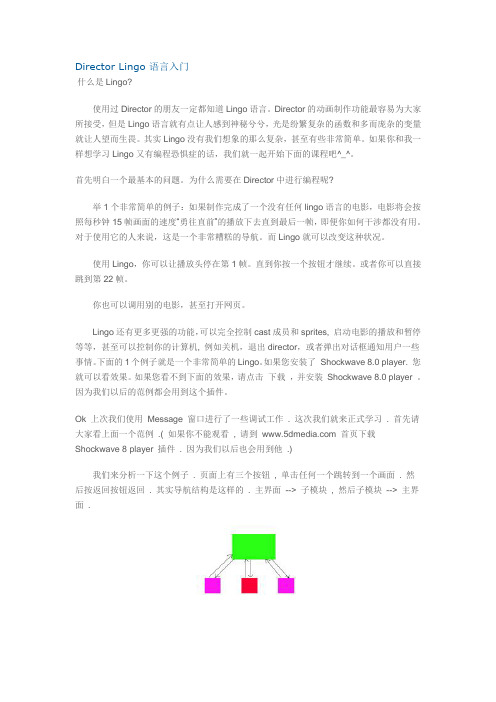
Director Lingo 语言入门什么是Lingo?使用过Director的朋友一定都知道Lingo语言。
Director的动画制作功能最容易为大家所接受,但是Lingo语言就有点让人感到神秘兮兮,光是纷繁复杂的函数和多而庞杂的变量就让人望而生畏。
其实Lingo没有我们想象的那么复杂,甚至有些非常简单。
如果你和我一样想学习Lingo又有编程恐惧症的话,我们就一起开始下面的课程吧^_^。
首先明白一个最基本的问题。
为什么需要在Director中进行编程呢?举1个非常简单的例子:如果制作完成了一个没有任何lingo语言的电影,电影将会按照每秒钟15帧画面的速度“勇往直前”的播放下去直到最后一帧,即便你如何干涉都没有用。
对于使用它的人来说,这是一个非常糟糕的导航。
而Lingo就可以改变这种状况。
使用Lingo,你可以让播放头停在第1帧。
直到你按一个按钮才继续。
或者你可以直接跳到第22帧。
你也可以调用别的电影,甚至打开网页。
Lingo还有更多更强的功能,可以完全控制cast成员和sprites, 启动电影的播放和暂停等等,甚至可以控制你的计算机, 例如关机,退出director,或者弹出对话框通知用户一些事情。
下面的1个例子就是一个非常简单的Lingo。
如果您安装了Shockwave 8.0 player. 您就可以看效果。
如果您看不到下面的效果,请点击下载,并安装Shockwave 8.0 player 。
因为我们以后的范例都会用到这个插件。
Ok 上次我们使用Message 窗口进行了一些调试工作 . 这次我们就来正式学习 . 首先请大家看上面一个范例 .( 如果你不能观看, 请到 首页下载Shockwave 8 player 插件 . 因为我们以后也会用到他 .)我们来分析一下这个例子 . 页面上有三个按钮, 单击任何一个跳转到一个画面 . 然后按返回按钮返回 . 其实导航结构是这样的 . 主界面--> 子模块, 然后子模块--> 主界面 .我们首先看看时间轴是如何安排的 . 时间轴上首先第一段是程序的封面和三个按钮, 第二段是错了的画面, 第三段是对了的画面, 第四段是错了的画面 . 所以上面的例子实际上就是从封面跳转到下面不同的时间轴段, 然后按一个按钮就返回封面 .下面我们来实际制作这个程序, 首先导入界面的四张图片, 然后拖拽到时间轴上 . 每段5 帧画面 .主界面1-5 帧 . 第二段10-15 帧第三段20-25 帧第四段30-35 帧 .接下来是跳转按钮 . 选好工具栏上的Button 在主界面上绘制按钮 .( 如果工具栏不出来可以选择菜单window->Toolbar). 依次放在Director 的第2 第3 第4 通道中 .这些都制作完成之后, 再制作返回按钮 . 由于接下来所有子模块用的都是同样的按钮 . 所以画一个就可以 . 并且帧数从10-35 贯穿所有模块 .Ok 现在我们的程序框架基本上搭建好了接下来就是填写程序了 . 如果现在我们马上运行, 程序会从头放到底 . 没有任何变化所以我们现在的第一个任务就是要停住画面 . 为每一段画面都加上语句停止画面 .Director Lingo 语言入门(2)首先将播放头移动到第一段的最后 . 也就是第5 帧画面, 双击上面脚本通道中的单元格 . 也就是图中的黑色方块处 .在弹出的脚本窗口中, 输入脚本 . go the frame 这句命令使播放头停止在这个画面上 .这里解释下里面的命令的作用 .On exitframe me -- 当退出帧的时候go the frame -- 停止在这帧画面上end -- 该段程序结束现在播放电影可以看到, 整个程序在第5 帧画面停止不走了 . 同样道理在其他几个场景最后一帧里面写好同样的语句 . 分别是5\15\25\35 帧 .刚才我们在整个画面中给帧上了脚本 . 让播放头停在帧上不动 . 接下来实现点按钮, 跳转到某段画面 . 因为我们是按了按钮才发生动作 . 所以我们要给按钮指定脚本 . 在屏幕上选中一个按钮选择鼠标右键, 在菜单中选择Script.脚本这样写:on mouseUp me -- 当鼠标从按钮抬起时候go frame 10 -- 跳转帧10end -- 结束事件播放电影可以看到一旦按了第一个按钮之后就跳转到第二段画面 . 我们如法炮制给主界面中剩下的按钮加上脚本 . 分别是go frame 20 和go frame 30. 要跳回去怎么办呢? 给跳回按钮加上脚本go frame 1oK 现在为止整个程序之做好了 . 这个例子主要用了go 语句格式是Go frame < 帧数> -- 跳转到某帧Go the frame -- 停止在某帧同时我们还分别试验了给一个帧加上脚本和一个按钮加上脚本 . 也许你现在还有点糊涂, 没关系更多的概念我们再下次一个个讲解 . 请大家思考制作这样一个例子 .做一个类似Powerpoint 简报的东西, 给5 张图片, 依次显示, 每次显示一张图片 . 按了按钮之后就显示下一张 .如果您很轻易的做好了程序再想想如何加一个按钮倒过来向前播放 .Director Lingo 语言入门(3)一、事件与命令事件在上次的教程中, 我们已经初步试验了Lingo 的编写和运行 . 这次我们要对于Lingo 的一些基础知识进行探讨 . 我们首先从一个最简单的脚本进行分析。
Director常用快捷键

3、View菜单快捷键
命令快捷键
Next Marker(下一个标志)Ctrl+右箭头键
Previous Marker(前一个标志)Ctrl+左箭头键
Zoom In(变焦放大)Ctrl++
Zoom Out(变焦缩小)Ctrl+-(连字符)
Scroll to top left of cast window(滚动至演员表窗口的左上角)Home
Scroll to show last occupied cast member End
(滚动至显示最后一个已被使用的演员)
Type-select by cast member(按类型选择演员) 输入一个数字
Text(文本)Ctrl+6
Field(域)Ctrl+8
ColorPalettes(调色板)Ctrl+Alt+7
Video(视频文件)Ctrl+9
Script(剧本)Ctrl+0
Message(消息)Ctrl+M
Debugger(调试窗)Ctrl+’(单引号)
Watcher(观察窗)Ctrl+Shift+’(单引号)
选择一个演员,再按Return键
Cast member script(演员剧本)Ctrl+’(单引号)
Open script in new window(在新的窗口打开剧本)Alt+Script按钮
Place selected cast member in center of the Stage Ctrl+Shift+L
(完整版)Director常用快捷键
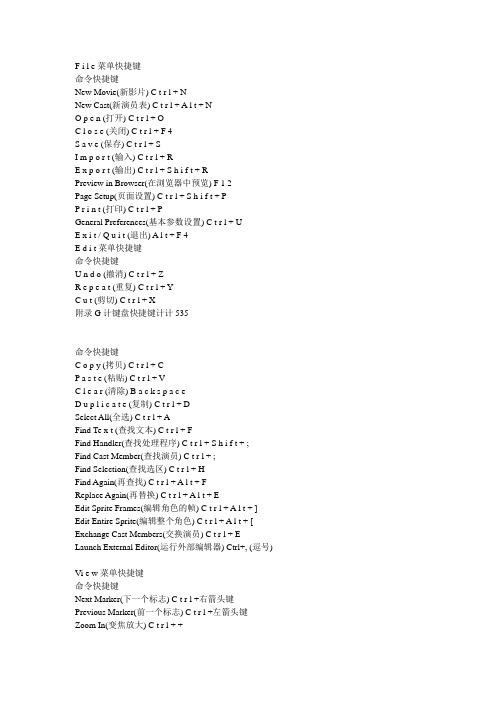
F i l e菜单快捷键命令快捷键New Movie(新影片) C t r l + NNew Cast(新演员表) C t r l + A l t + NO p e n (打开) C t r l + OC l o s e (关闭) C t r l + F 4S a v e (保存) C t r l + SI m p o r t (输入) C t r l + RE x p o r t (输出) C t r l + S h i f t + RPreview in Browser(在浏览器中预览) F 1 2Page Setup(页面设置) C t r l + S h i f t + PP r i n t (打印) C t r l + PGeneral Preferences(基本参数设置) C t r l + UE x i t / Q u i t (退出) A l t +F 4E d i t菜单快捷键命令快捷键U n d o (撤消) C t r l + ZR e p e a t (重复) C t r l + YC u t (剪切) C t r l + X附录G计键盘快捷键计计535命令快捷键C o p y (拷贝) C t r l + CP a s t e (粘贴) C t r l + VC l e a r (清除) B a c k s p a c eD u p l i c a t e (复制) C t r l + DSelect All(全选) C t r l + AFind Te x t (查找文本) C t r l + FFind Handler(查找处理程序) C t r l + S h i f t + ;Find Cast Member(查找演员) C t r l + ;Find Selection(查找选区) C t r l + HFind Again(再查找) C t r l + A l t + FReplace Again(再替换) C t r l + A l t + EEdit Sprite Frames(编辑角色的帧) C t r l + A l t + ] Edit Entire Sprite(编辑整个角色) C t r l + A l t + [ Exchange Cast Members(交换演员) C t r l + E Launch External Editor(运行外部编辑器) Ctrl+, (逗号)Vi e w菜单快捷键命令快捷键Next Marker(下一个标志) C t r l +右箭头键Previous Marker(前一个标志) C t r l +左箭头键Zoom In(变焦放大) C t r l + +Zoom Out(变焦缩小) C t r l + - (连字符)Show Grid(显示网格) C t r l + S h i f t + A l t + GSnap to Grid(吸附于网格) C t r l + A l t + GShow Rulers(显示标尺) C t r l + S h i f t + A l t + RShow Info(显示信息) C t r l + S h i f t + A l t + OShow Paths(显示路径) C t r l + S h i f t + A l t + HShow Toolbars (Score、P a i n t、C a s t、Text, Vector Shape windows) C t r l + S h i f t + H (显示工具条(剪辑室、P a i n t、演员表、文本、矢量图形窗口) )K e y f r a m e s (关键帧) C t r l + S h i f t + A l t + KI n s e r t菜单快捷键命令快捷键Insert Keyframe(插入关键帧) C t r l + A l t + KInsert Frame(插入帧) C t r l + ]Remove Frame(删除帧) C t r l + [Insert Frames dialog box(Insert Frames对话框) C t r l + S h i f t + ]M o d i f y菜单快捷键命令快捷键Cast Member Properties(演员属性) C t r l + IXtra Cast Member Options Properties(Xtra演员选项属性) C t r l + S h i f t + OCast Member Script(演员剧本) C t r l +’ (单引号)Sprite Properties(角色属性) C t r l + S h i f t + ISprite Script(角色剧本) C t r l + S h i f t +’ (单引号)Movie Properties(影片属性) C t r l + S h i f t + D536计计第十部分附录命令快捷键Movie Casts(影片演员表) C t r l + S h i f t + CF o n t (字体) C t r l + S h i f t + TText style bold(文本式样:粗体) C t r l + A l t + BText style italic(文本式样:斜体) C t r l + A l t + IText style underline(文本式样:下划线) C t r l + A l t + UP a r a g r a p h (段落) C t r l + S h i f t + A l t + TTw e e n i n g (推算) C t r l + S h i f t + BJoin sprite(连结角色) C t r l + JSplit sprite(拆分角色) C t r l + S h i f t + JExtend sprite(扩展角色) C t r l + BBring to Front(移至最前面) C t r l + S h i f t +上箭头键Move Forward(向前移一层) C t r l +上箭头键Move Backward(向后移一层) C t r l + A l t +下箭头键Send to Back(移至最后面) C t r l + A l t + S h i f t +下箭头键A l i g n (对齐) C t r l + KTw e a k (蠕动) C t r l + S h i f t + KC o n t r o l菜单快捷键命令快捷键P l a y (播放) C t r l + A l t + PS t o p (停止) Ctrl+. (句号点)R e w i n d (回转) C t r l + A l t + RStep Backward(单步后退) Ctrl+ Alt +左箭头键Step Forward(单步前进) Ctrl+ Alt +右箭头键Loop Playback(循环播放) C t r l + A l t + LV olume: Mute(音量:静音) C t r l + A l t + MToggle Breakpoint(切换断点) F 9Watch Expression(观察表达式) S h i f t + F 9Ignore Breakpoints(忽略断点) A l t + F 9Step Script(单步执行程序) F 1 0Step Into Script(单步执行程序,进入处理程序) F 8 Run Script(运行程序) F 5Recompile All Scripts(重新编译全部程序) S h i f t + F 8Wi n d o w菜单快捷键命令快捷键To o l b a r (工具条) C t r l + S h i f t + A l t + BTool Palette(工具面板) C t r l + 7Behavior Inspector(行为监察窗) C t r l + A l t + ; Sprite Inspector(角色监察窗) C t r l + A l t + SText Inspector(文本监察窗) C t r l + TS t a g e (舞台) C t r l + 1Control Panel(控制面板) C t r l + 2M a r k e r s (标志) C t r l + S h i f t + MS c o r e (剪辑室) C t r l + 4C a s t (演员表) C t r l + 3Paint(Paint 窗口) C t r l + 5附录G计键盘快捷键计计537命令快捷键Vector Shape(矢量图形) C t r l + S h i f t + VTe x t (文本) C t r l + 6F i e l d (域) C t r l + 8Color Palettes(调色板) C t r l + A l t + 7Vi d e o (视频文件) C t r l + 9S c r i p t (剧本) C t r l + 0M e s s a g e (消息) C t r l + MD e b u g g e r (调试窗) C t r l +’ (单引号)Wa t c h e r (观察窗) C t r l + S h i f t +’ (单引号)舞台快捷键动作快捷键Open cast member editor(打开演员编辑器) 双击角色Inks pop-up(油墨弹出菜单) C t r l +点击鼠标Toggle record light on and off (录制指示灯开关) A l t +点击鼠标Real-time record(实时录制) C t r l +空格键+在舞台上拖动角色Display shortcut menu for selection(显示选区的快捷菜单) 点击鼠标右键Change contents of stage to black(把舞台上的内容变为黑色) 数字键盘的- (减号)Invert everything on stage(反转舞台上的全部内容) 数字键盘的/Show/hide cursor(显示/隐藏光标) 数字键盘的=剪辑室窗口快捷键动作快捷键Duplicate selected sprites or keyframes(复制选定的角色或帧) A l t +拖动Open cast editor for selected sprite(为选定的角色打开演员表编辑器) 双击演员表缩微图标Select entire range of a cast member(选择一个演员的全部演出范围) 双击带有角色的一个单元格Select channel(选择通道) 双击通道编号Select multiple channels(选择多个通道) 双击通道编号和上下拖动Toggle record light(切换录制指示灯) A l t +点击通道编号Move playback head to end of movie(把播放头移到影片的结尾) Ta bMove playback head to frame 1(把播放头移到第1帧) S h i f t + Ta bMove playback head to beg/end(把播放头移到开始/结尾) C t r l + S h i f t +左/右箭头键Open frame settings dialog box(打开帧设置对话框) 双击节奏、调色板或过渡通道Go to next marker comment (or jump 10 frames) C t r l +右箭头键(前进到下一个标志注释(或跳1 0帧) )Previous marker comment (or back 10 frames) C t r l +左箭头键(前一个标志注释(或向回跳1 0帧) )S h u ffle backward/ forward(自由前进/后退) C t r l +上箭头键/下箭头键演员表窗口和演员表编辑器窗口快捷键动作快捷键Open cast member editor(打开演员编辑器) 双击绘图、文本、调色板或剧本演员,或先选择一个演员,再按R e t u r n键Cast member script(演员剧本) C t r l +’ (单引号)Open script in new window(在新的窗口打开剧本) A l t + S c r i p t按钮Place selected cast member in center of the Stage C t r l + S h i f t + L(把选定的演员放在舞台的中心)538计计第十部分附录动作快捷键Find selected cast member in the Score C t r l + H(在剪辑室中查找选定的演员)Cast to Ti m e (演员表至时间) C t r l + S h i f t + A l t + LNew cast member*(新演员) C t r l + S h i f t + APrevious cast member*(前一个演员) C t r l +左箭头键Next cast member*(下一个演员) C t r l +右箭头键* same function, in a new window(新窗口里的相同功能) C t r l + A l t +左/右箭头键Scroll up/down one window(向上/下滚动一个窗口) Pageup, PagedownScroll to top left of cast window(滚动至演员表窗口的左上角) H o m eScroll to show last occupied cast member E n d(滚动至显示最后一个已被使用的演员)Type-select by cast member(按类型选择演员) 输入一个数字Paint 窗口快捷键动作快捷键U n d o (撤消) ~ (波浪号)Next/previous cast member(下一个/前一个演员) 数字键盘的左/右箭头键Turn selected tool into foreground eyedropper D (当鼠标被按下时)(把选定的工具变成前景色吸管)Turn selected tool into background eyedropper S h i f t + D(把选定的工具变成背景色吸管)Turn selected tool into destination eyedropper A l t + D(把选定的工具变成目标色吸管)Turn selected tool into hand tool 空格键(当鼠标被按下时)(把选定的工具变成徒手工具)Nudge selection rectangle or lasso selection 当选定矩形或套索工具时,按数字键盘的箭头键(蠕动选区矩形或套索选区)Change airbrush size(改变喷枪的尺寸) 当选定喷枪工具时,按数字键盘的上/下箭头键Change airbrush flow (while painting) 当选定喷枪工具时,按数字键盘的左/右箭头键( (在绘画时)改变喷枪的颜料流速)Change foreground color (not painting) 数字键盘的上/下箭头键,适用于全部工具( (在没有绘画时)改变前景色)Change background color (not painting) S h i f t +数字键盘的上/下箭头键,适用于全部工具( (在没有绘画时)改变背景色)Change destination color (not painting) A l t +数字键盘的上/下箭头键,适用于所有工具( (在没有绘画时)改变目标色)Draw border with current pattern A l t +图形或直线工具(用当前的图案画边框)Select background color(选择背景色) S h i f t +吸管工具Select destination color(选择目标色) A l t +吸管工具Toggle between custom and grayscale patterns A l t +点击图案(在自定义图案和灰阶图案间切换)Polygon lasso(多边形套索) A l t +套索工具Duplicate selection(复制选区) A l t +拖动S t r e t c h (拉伸) C t r l +拖动Draw with background color(用背景色绘画) A l t +铅笔工具附录G计键盘快捷键计计539动作快捷键Open Gradient Settings dialog box, and set 双击画刷、颜料杯或多边形工具ink to gradient (打开Gradient Settings对话框,并把油墨设置为渐变)Open Air Brush Settings dialog box 双击喷枪工具(打开Air Brush Settings对话框)Clear visible part of window 双击橡皮擦工具(清除窗口的可见区域)Open color palettes window 双击前景色、背景色或目标色色块(打开调色板窗口)Open Pattern Settings dialog box 双击图案色块(打开Pattern Settings对话框)Open Brush Settings dialog box 双击画刷(打开Brush Settings对话框)Open Paint Window Preferences 双击线条宽度选择区(打开Paint Window Preferences)Open Transform Bitmap dialog box 双击颜色分辨率(位深)标记(打开Transform Bitmap对话框)Toggle Zoom in/Zoom out C t r l +在窗口里点击鼠标,或双击铅笔工具(切换变焦放大/缩小)矢量图形窗口快捷键动作快捷键C i r c l e (圆形) OFilled Circle(实心圆形) S h i f t + ORounded rectangle(圆角矩形) PFilled rounded rectangle(实心圆角矩形) S h i f t + RP e n (钢笔) 6A r r o w (箭头) 0Hand tool(徒手工具) HRegistration tool(套准工具) GScale with arrow tool(用箭头工具缩放) Ctrl + Alt +拖动Move bezier handles independently with arrow tool C t r l +拖动(用箭头工具独立地移动贝塞尔曲线的控制柄)Drag control handles from square points A l t +拖动(从方形的点里拖动控制柄)Constrain movement to 45°increments S h i f t +拖动(handles/points/pen/ arrow)(把移动的增量限制为4 5°(控制柄/点/钢笔/箭头) )Add a point to an open curve with the pen tool A l t +点击鼠标(用钢笔工具向非闭合的曲线上添加一个点)Create symmetrical shapes (squares、c i r c l e s ) S h i f t +拖动(创建对称的图形(方形、圆形) )540计计第十部分附录下载用于控制影片播放的数字键盘快捷键动作快捷键P l a y / S t o p (播放/停止) E n t e rPlay/Stop and show only the Stage(播放/停止,并仅显示舞台) S h i f t + E n t e r R e w i n d (回转) 0Back one frame(后退一帧) 1Forward one frame(前进一帧) 3Previous marker(前一个标志) 4Center playback head(让播放头居中) 5Next marker(下一个标志) 6Mute sounds(静音) 7L o o p (循环) 8。
Director操作步骤

Director操作步骤第一题:1、操作内容使用Director软件完成如下内容制作:舞台(stage)设置为640*480,蓝天绿地的背景下,一只小鸟在飞翔,用鼠标点击小鸟,小鸟变色,同时发出鸟叫声,再点击,变回原来颜色,反复循环。
(红色:必须使用lingo完成)影片循环放映。
按ESC退出。
打包输出成能独立播放的exe文件。
2、操作要求(1)场景情节要求基本一致(2)点击小鸟变色功能必须达到(3)不能运用Library中的现成Behavior(4)保存文件以“.dir”和“.exe”格式[操作步骤分析]:一.本题主要修改的脚本对象是:1.时间轴的第60帧处[右击——帧脚本(Frame Script)——输入相应的脚本语句]。
2.内部演员表(又称:角色库)(Internal cast)中的red-bird 和blue-bird。
[分别都用:右击——演员/角色脚本…(Cast Member Script…)——输入相应的脚本语句]。
* 注意:具体语句内容请参照完成的bird-fin.dir 文件。
二.完成脚本修改后,先用“文件”(File)——“另存为”(Save As…)。
注意考试时,保存位置是R盘,文件名按题目要求(这样操作后,生成的文件扩展名应该为dir格式的)。
三.然后用“文件”(File)——“创建放映机…”(Create Projector…)——选择第二步刚刚保存好的dir格式的文件,按右侧的“创建”(Create)按钮,在出现的新的对话框中,选择:保存位置,文件名中输入:某某某.exe(关键是exe的格式,千万不要输错)。
第二题:1、操作内容使用Director软件完成如下内容制作:舞台(stage)设置为640×480,导入视频角色(video.avi),放置在舞台中,设置5个按扭控制这段视频,名称和功能分别为:1 播放:按下可让视频按正常速度向前播放2 暂停:按下可让视频按暂停3 快进:按下可让视频以倍数向前播放4 快退:按下可让视频以倍数向后播放5 到最前:按下可让视频回到开头不可用按ESC键的方式退出。
Director几个技巧
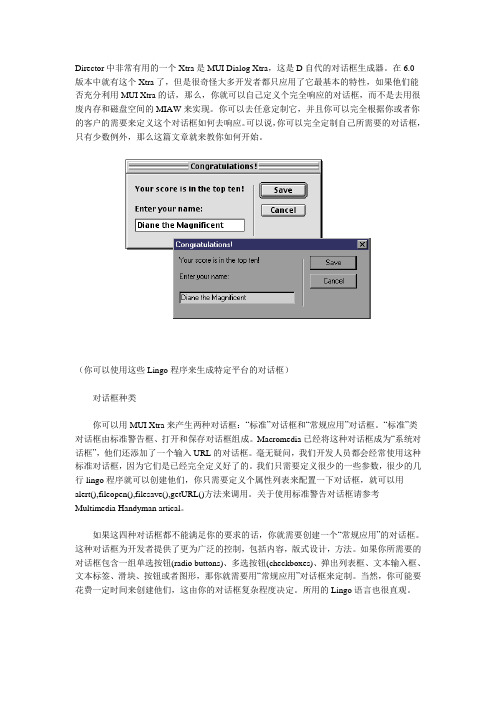
Director中非常有用的一个Xtra是MUI Dialog Xtra,这是D自代的对话框生成器。
在6.0版本中就有这个Xtra了,但是很奇怪大多开发者都只应用了它最基本的特性,如果他们能否充分利用MUI Xtra的话,那么,你就可以自己定义个完全响应的对话框,而不是去用很废内存和磁盘空间的MIAW来实现。
你可以去任意定制它,并且你可以完全根据你或者你的客户的需要来定义这个对话框如何去响应。
可以说,你可以完全定制自己所需要的对话框,只有少数例外,那么这篇文章就来教你如何开始。
(你可以使用这些Lingo程序来生成特定平台的对话框)对话框种类你可以用MUI Xtra来产生两种对话框:“标准”对话框和“常规应用”对话框。
“标准”类对话框由标准警告框、打开和保存对话框组成。
Macromedia已经将这种对话框成为“系统对话框”,他们还添加了一个输入URL的对话框。
毫无疑问,我们开发人员都会经常使用这种标准对话框,因为它们是已经完全定义好了的。
我们只需要定义很少的一些参数,很少的几行lingo程序就可以创建他们,你只需要定义个属性列表来配置一下对话框,就可以用alert(),fileopen(),filesave(),getURL()方法来调用。
关于使用标准警告对话框请参考Multimedia Handyman artical。
如果这四种对话框都不能满足你的要求的话,你就需要创建一个“常规应用”的对话框。
这种对话框为开发者提供了更为广泛的控制,包括内容,版式设计,方法。
如果你所需要的对话框包含一组单选按钮(radio buttons)、多选按钮(checkboxes)、弹出列表框、文本输入框、文本标签、滑块、按钮或者图形,那你就需要用“常规应用”对话框来定制。
当然,你可能要花费一定时间来创建他们,这由你的对话框复杂程度决定。
所用的Lingo语言也很直观。
(为你的程序添加一个选项对话框)你可以这么想,用MUI Xtra来创建一个“标准”对话框就好像应用MUI的第一层,而创建“常规应用”对话框就好像应用MUI的第二层,稍微费力一些,但是仍然需要“第一层”应用的基础。
Director 教程
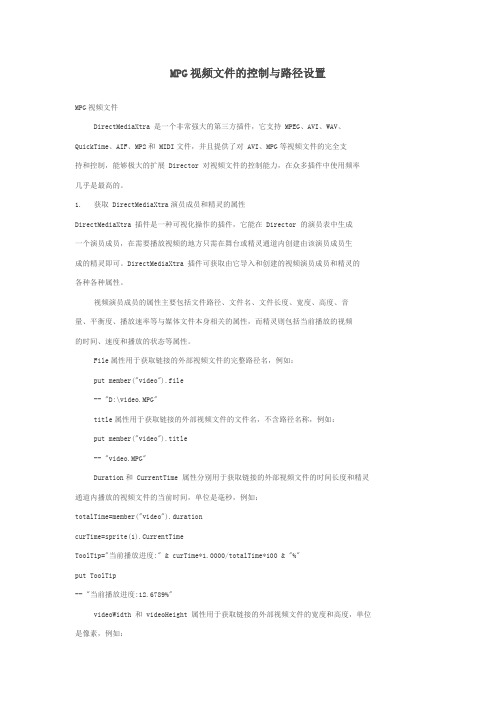
MPG视频文件的控制与路径设置MPG视频文件DirectMediaXtra 是一个非常强大的第三方插件,它支持 MPEG、AVI、WAV、QuickTime、AIF、MP2和 MIDI文件,并且提供了对 AVI、MPG等视频文件的完全支持和控制,能够极大的扩展 Director 对视频文件的控制能力,在众多插件中使用频率几乎是最高的。
1. 获取 DirectMediaXtra演员成员和精灵的属性DirectMediaXtra 插件是一种可视化操作的插件,它能在 Director 的演员表中生成一个演员成员,在需要播放视频的地方只需在舞台或精灵通道内创建由该演员成员生成的精灵即可。
DirectMediaXtra 插件可获取由它导入和创建的视频演员成员和精灵的各种各种属性。
视频演员成员的属性主要包括文件路径、文件名、文件长度、宽度、高度、音量、平衡度、播放速率等与媒体文件本身相关的属性,而精灵则包括当前播放的视频的时间、速度和播放的状态等属性。
File属性用于获取链接的外部视频文件的完整路径名,例如:put member("video").file-- "D:\video.MPG"title属性用于获取链接的外部视频文件的文件名,不含路径名称,例如:put member("video").title-- "video.MPG"Duration和 CurrentTime 属性分别用于获取链接的外部视频文件的时间长度和精灵通道内播放的视频文件的当前时间,单位是毫秒,例如:totalTime=member("video").durationcurTime=sprite(1).CurrentTimeToolTip="当前播放进度:" & curTime*1.0000/totalTime*100 & "%"put ToolTip-- "当前播放进度:12.6789%"videoWidth 和 videoHeight 属性用于获取链接的外部视频文件的宽度和高度,单位是像素,例如:put member("video").videoWidthput member("video").videoheight-- 352-- 240Volume 属性获取链接的外部视频、音频文件的音量,单位为分贝,范围在-100 至0之间,例如:put member("video").Volume--0Balance 属性用于获取链接的外部视频、音频文件的平衡度,单位为分贝,范围在-100到100之间,例如:put member("video").Balance--0Rate 属性用来获取外部链接的视频文件的播放速度,为一个百分比,范围在 0 至200之间,默认值为100。
director常用命令

director常用命令集标签:电影播放 nbsp 图片画面分类: director(lingo) 2006-10-28 08:50光标效果on mouseUp mecursor 280go toendOn mousewithincursor 280endOn mouseleavecursor 0end打印 printStage(精灵脚本)分别是1.7 和1.6版本的注册代码(电影脚本)on startmovieregister xtra"printomatic","PMAT170-923-38748"end startmovieon startmovieregister xtra"printomatic","pmat156-239-45411"end startmovie打开文档 (精灵脚本) baOpenFile(the moviepath&"aa.doc","minimize")on startmoviebaRegister("DiABLO [ORiON]",3157792 ) end startmovie电影脚本通道隐藏显现效果on mouseUp mecursor 280go to 11endOn mousewithincursor 280Sprite(14).visible=trueendOn mouseleavecursor 0Sprite(14).visible=falseend附:on beginsprite mesprite(me.spritenum).visible=falseend beginsprite在 director 的 exe , 如何解除 esc 功能鍵on startmovie meset the exitLock to TRUEend关于电影窗口最小化: appMinimize打开文件1.当打开应用程序的时候,格式类如:Open+空格+程序路径*当目标程序和director项目文件在同级目录下的时候,我们可直接简写项目文件的名称2.当打开一个非可执行文件的时候,就必须指明运行这个非可执行文件的应用程序。
director课件制作教程

包含文件、编辑、视图、插入、修改、文本、窗 口和帮助等菜单项。
工具栏
提供常用命令的快捷按钮,如新建、打开、保存、 剪切、复制、粘贴等。
舞台
显示当前课件的播放效果,可以进行预览和调试。
演员表
列出课件中所有的元素,如位图、矢量图、文本、 声音、视频等。
属性检查器
显示当前选中元素的属性,可以进行修改和调整。
调整优化
根据预览效果对交互行 为进行调整和优化,如 修改动画效果、调整响 应时间等。
兼容性测试
在不同设备和浏览器上 进行兼容性测试,确保 课件在各种环境下都能 正常运行和交互。
06
高级功能应用与拓展
D模型导入和编辑方法
支持多种格式
Director支持导入多种3D模型格 式,如.fbx、.obj、.dae等,方 便用户在不同软件间进行协作。
模型调整
在Director中可对导入的3D模型 进行旋转、缩放、位移等基本操 作,以满足课件制作需求。
材质编辑
用户可对3调整,使模型更加真实。
动画制作
利用Director的动画功能,可为 3D模型添加骨骼动画、形状动画
等,丰富课件的视觉效果。
Lingo语言基础编程知识
菜单栏功能介绍
01
02
03
文件菜单
包含新建、打开、保存、 另存为、关闭和退出等命 令,用于管理课件文件。
编辑菜单
包含剪切、复制、粘贴、 撤销和重做等命令,用于 编辑课件元素。
视图菜单
包含放大、缩小、实际大 小、显示网格和显示标尺 等命令,用于调整舞台视 图。
菜单栏功能介绍
插入菜单
包含插入位图、矢量图、 文本、声音和视频等命令, 用于向课件中添加新元素。
director 应用技巧

用到搜索算法的朋友们应该高兴吧。
9、director中事件发生的顺序
prepareMovie
beginsprite for frame 1
stepFrame for frame 1
prepareframe for frame 1
startMovie
enterFrame for frmae 1
下面的一段程序就能实现暂停/继续播放声音的功能。全部变量必需声明为 global 或 property 类型,并且要初始myResume=1。因为它们是用来记忆当前单击时声音的各种状态,
myResume=1
on mouseUp me
if myResume and soundBusy(mySoundChannel) then -- 等于 1 时是暂停,等于 0 时是播放
A:无论此时计算机是否有打开的程序或窗口,使用下面的lingo语句可直接关机:(仅限于projector)
open ‘‘c:\windows\rundll.exe user.exe,exitwindows‘‘
若要重新启动计算机,改为 ‘‘c:\windows\rundll.exe user.exe ,exitwindowsexec‘‘
以前写的一篇文章,你看看,也许对你有用。
在用Director开发多媒体软件时使用声音是件很平常和容易的事。这都得益于director中众多的声音通道(有8个之多)。在 score 中有两个通道是专门用于播放声音的(如图),也是最常用到的,只要把声音演员拖放到上面,再调整一下它的长短和位置就行了,但是这种方法缺乏灵活性。解决的方法就是用lingo,lingo播放声音的命令有:
sprite(me.spriteNum).cursor=280 --手形光标
director动作大全
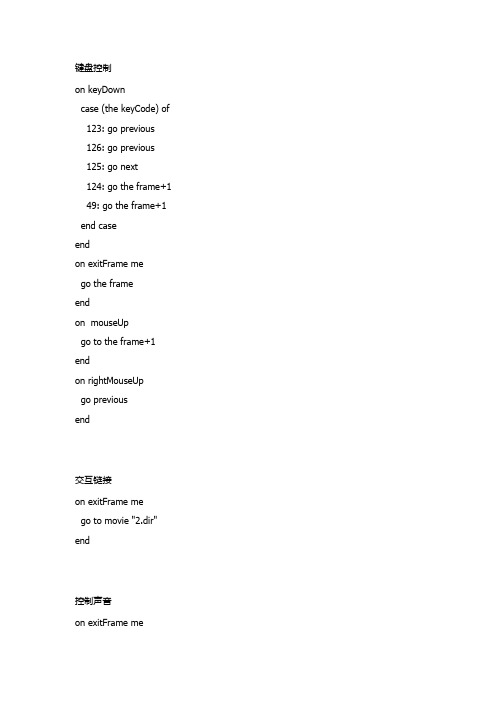
键盘控制on keyDowncase (the keyCode) of 123: go previous126: go previous125: go next124: go the frame+1 49: go the frame+1 end caseendon exitFrame mego the frameendon mouseUpgo to the frame+1 endon rightMouseUpgo previousend交互链接on exitFrame mego to movie "2.dir" end控制声音on exitFrame meif sound(1).isbusy() then go to the frameelse-- go to nestcontinue-- go to the frameend ifend播放停止on exitFramego the frameend鼠标控制on exitFrame mego to the frameendon mouseUpgo to the frame+1endon rightMouseUpgo previousend循环播放on exitframe mea=the frameif(a=964)thengo to frame 934end ifend链接on mouseDown mego to frame 965end动态链接on mouseUp mego to 1136endon mouseEnter mecursor 280set the ink of sprite the currentSpriteNum to 4 endon mouseLeave mecursor -1set the ink of sprite the currentSpriteNum to 0 end向下翻页on mouseEnter mecursor 280set the member of sprite the currentSpriteNum to "down1"endon mouseWithin meset the member of sprite the currentSpriteNum to "down1" cursor 280endon mouseLeave mecursor 0set the member of sprite the currentSpriteNum to "down0"endon mouseUp mecursor 0go to nextend向上翻页on mouseEnter mecursor 280set the member of sprite the currentSpriteNum to "up1"endon mouseWithin meset the member of sprite the currentSpriteNum to "up1"cursor 280endon mouseLeave mecursor 0set the member of sprite the currentSpriteNum to "up0" endon mouseUp mecursor 0go to previousend退出演示on mouseEnter mecursor 280set the member of sprite the currentSpriteNum to "xxkexit1" endon mouseWithin meset the member of sprite the currentSpriteNum to "xxkexit1" cursor 280endon mouseLeave mecursor 0set the member of sprite the currentSpriteNum to "xxkexit0"endon mouseUp mecursor 0haltend滚动字幕on enterframe merepeat with i=0 to 330(页面高度)sprite(1).locv=400-i(相对文字位置)waitwaitset i=i+1updatestageend repeatendon waitrepeat with j=0 to 100000(滚动速度) set j=j+1end repeatend图片切入on enterframe merepeat with i=0 to 1050sprite(1).loch=600-iif i>260 thensprite(2).loch=900-iend ifwaitwaitset i=i+1updatestageend repeatendon waitrepeat with j=0 to 100000set j=j+1end repeatend常用命令playplay the frame 再次播放当前帧起重复作用play the frame(+ -)play marker("myframe") 将播放头置于标记为"myframe"的帧上,并播放on enterframeif not sprite(5).playing thensprite(5).play()end ifendexiton setcolorsif the colordepth=1 then exitsprite(1).forecolor=35endcurrentink=sprite(3).ink 将精灵3的墨水效果属性值赋值给变量currentink set the ink of sprite(3)to 9 将精灵3的效果设为9on mouseentersprite(1).ink=36endon morseleavespite(1).ink=0endmember(1).forecolor=16711680 将角色1的前景色设为红色oldcolor=sprite(1).forecolor 将精灵1的前景色值赋值给变量oldcolormember("mydescription").line[2].word[3].forecolor=27将角色"mydescription"中的第二行第三个字的前景色设为27set the blend of sprite 1 to 50使精灵1 的混合度为50sprite(1).member=mamber 3 将精灵1所使用的演员替换演员3set a=the text of field sprite 1 将精灵1的文内容赋值给变量aon keydownif (the key="q")then 如果按下键盘上的Q键时beep 3 响三声else if (the key="p")thenbeep 2else if (the key="b")thenbeepend ifendon keydowncase (the key)of"a":beep a键1声响"b":beep2"c":beep3otherwise beep4 其它键4声响end caseendgo to frame n 编号go to frame"n" 标记go to frame 重复当前go to the frame+n 向前跳Ngo to the frame-n 向后跳Ngo next 下一个标记go previous 上一个标记go loop 回当前带有标记的go marker(n) 向前跳到第N个有标记的go marker(-n) 向跳到第N个有标记的电影脚本global thenameglobal nnglobal weizhiglobal ww--定义4个全局变量on findwordthename=member(5).text--将演员5中的文本内容保存到变量thename weizhi=member(6).text--将演员6中的文本内容保存到变量weizhi end--自定义程序块on findword第1帧脚本on exitframe mego to the frameend定义精灵7脚本(精灵7为确定按钮)on mouseup mefindword--执行程序块 findwordglobal thenameglobal weizhiglobal wwglobal nnifthename=""thenalert"请输入队员姓名"exitend if--如果精灵5中的文本为空,则弹出一个窗口,窗口中提示“请输入队员姓名”。
Director教程
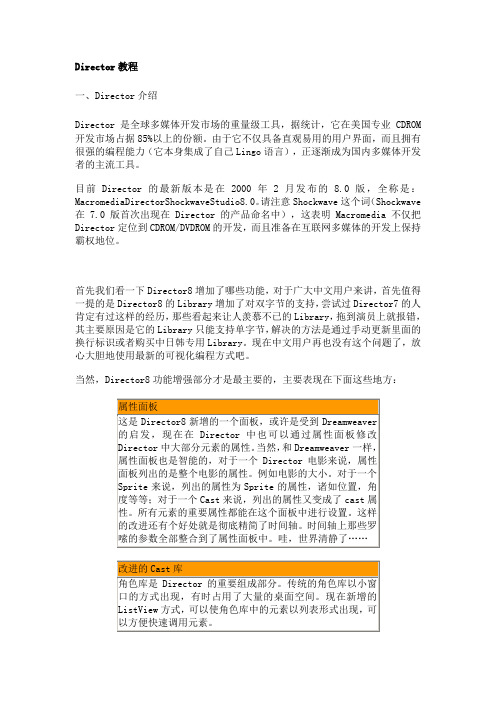
Director教程一、Director介绍Director是全球多媒体开发市场的重量级工具,据统计,它在美国专业CDROM 开发市场占据85%以上的份额。
由于它不仅具备直观易用的用户界面,而且拥有很强的编程能力(它本身集成了自己Lingo语言),正逐渐成为国内多媒体开发者的主流工具。
目前Director的最新版本是在2000年2月发布的8.0版,全称是:MacromediaDirectorShockwaveStudio8.0。
请注意Shockwave这个词(Shockwave 在7.0版首次出现在Director的产品命名中),这表明Macromedia不仅把Director定位到CDROM/DVDROM的开发,而且准备在互联网多媒体的开发上保持霸权地位。
首先我们看一下Director8增加了哪些功能,对于广大中文用户来讲,首先值得一提的是Director8的Library增加了对双字节的支持,尝试过Director7的人肯定有过这样的经历,那些看起来让人羡慕不已的Library,拖到演员上就报错,其主要原因是它的Library只能支持单字节,解决的方法是通过手动更新里面的换行标识或者购买中日韩专用Library。
现在中文用户再也没有这个问题了,放心大胆地使用最新的可视化编程方式吧。
当然,Director8功能增强部分才是最主要的,主要表现在下面这些地方:二、Director的界面OK,现在开始运行Director,如果你是第一次使用,肯定会吓一大跳,乖乖,怎么这么多乱七八糟的面板,如何下手?别着急,我们教你一招,把PropertyInspectors面板关掉,然后移动其他面板的位置,看看结果,象什么软件?Flash!没错,简直就是一个Flash的翻版。
其实对Macromedia有些了解的人都应该知道,Director才是Macromedia的看家武器,Flash就是从它这里借用了许多概念。
你没用过Flash也不要紧,只要仔细听我们讲解这些面板的功能,你肯定会对它功能强大的界面爱不释手的。
director中常用代码

一、全屏播放Director本身并不能支持自动适应屏幕分辨率的全屏播放,它也没有提供可以更改屏幕分辨率的函数。
但许多时候,我们要求能全屏播放。
解决办法是,使用第三方xtra:DMChangeRes.x32。
DMChangeRes.x32中提供一个有用的函数:ChangeRes([width, height]),它用于设置屏幕分辨率。
我们需要程序运行时改变分辨率,在程序退出时恢复分辨率。
因此,新建Movie Script,在其中写如下代码:--全局oldScreenSize保存原始分辨率,用以程序退出时恢复global oldScreenSizeon prepareMovieif _system.deskTopRectList[1][3]<800 thenalert "对不起,您的电脑显示屏当前分辨率太低,请调整为800*600后重新运行本程序!"go to marker("end")elseset oldScreenSize=ChangeRes([800,600])end ifendon stopMovieif oldScreenSize<>void thenChangeRes(oldScreenSize)end ifend另外,由于Demo中调用了试玩游戏,试玩游戏在退出时奇怪地把分辨率恢复了,致使Demo显示于左上角,无法继续布满整个屏幕。
解决办法是响应Windows ActivateWindow消息,当Demo被调到前台时,它将重新检测分辨率,在需要时重设:on activateWindowif _system.deskTopRectList[1][3]>800 thenChangeRes([800,600])end ifend把以下命令放在第一帧的帧脚本处,可实现强制全屏:on exitFrame mego the frame(the stage).rect = (the desktopRectList)[1](the stage).drawRect = (the desktopRectList)[1]endNO2:或者添加这段代码也行,可以达到同样的效果on startMovieglobal oldResset oldRes = changeRes([800,600])put the colorDepth into field "color"put the desktopRectList[1].width into field "width"put the desktopRectList[1].height into field "height"endon stopMovieglobal oldReschangeRes(oldRes)end解释一下:startmovie 表示影片开始时的动作,stopmovie 表示影片结束的动作,changeRes([800,600])就是改分辨率了,changeRes(oldRes)就表示退出影片时恢复原来的分辨率了。
Director使用技巧
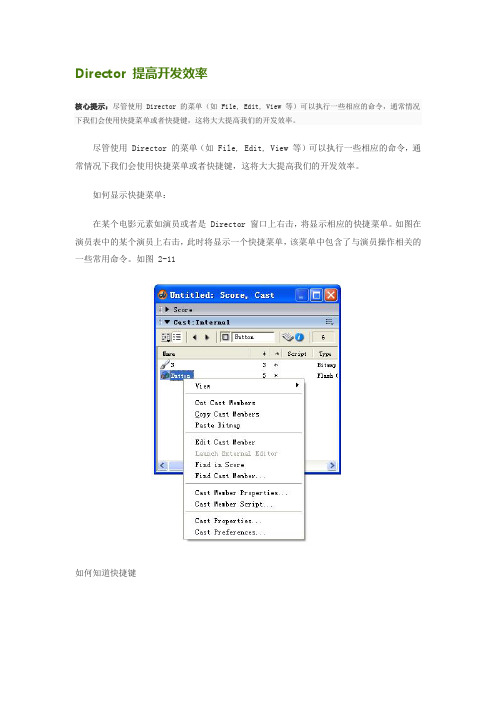
Director 提高开发效率核心提示:尽管使用 Director 的菜单(如 File, Edit, View 等)可以执行一些相应的命令,通常情况下我们会使用快捷菜单或者快捷键,这将大大提高我们的开发效率。
尽管使用 Director 的菜单(如 File, Edit, View 等)可以执行一些相应的命令,通常情况下我们会使用快捷菜单或者快捷键,这将大大提高我们的开发效率。
如何显示快捷菜单:在某个电影元素如演员或者是 Director 窗口上右击,将显示相应的快捷菜单。
如图在演员表中的某个演员上右击,此时将显示一个快捷菜单,该菜单中包含了与演员操作相关的一些常用命令。
如图 2-11如何知道快捷键使用快捷键无疑将会大大提高开发效率,熟练的使用快捷键,给人的感觉是非常大虾。
那么,怎样才能得到快捷键呢?在 Director 的操作环境中就提供了相关的信息,打开某个菜单,快捷键通常都列在命令的后面。
如图 2-12DirectMedia Xtra 在Director 中的应用技巧6分出处:2345软件大全时间:2011-04-28 人气:1050核心提示:Director对媒体的支持不如Authorware好,不过非常庆幸的是有很多极酷的 Xtras 外部插件可以完美地解决这一问题。
Director对媒体的支持不如Authorware好,不过非常庆幸的是有很多极酷的 Xtra s 外部插件可以完美地解决这一问题。
其中最具代表性的恐怕就是DirectMedia了。
它可以在不安装任何其它支持软件的情况下直接播放AVI、MOV、Mpeg及多种音乐文件,效果一流。
但在使用此插件的时候有两个问题必须注意,否则可能会……第一:应确保应在File菜单的Preferences->General中勾选Animate in Back g round,否则运行程序时将不会播放影片,而是停在一帧上止。
第二:Director 7.02存在一个路径搜索方面的Bug,如果媒体文件和运行程序不在同一目录下的时候,就会发生找不到文件的情况,必须在主程序的相同目录中包含一个名为Lingo.ini的文件,内容如下:on startup——添加文件搜索路径,添加在主程序目录下的"media"目录——的方法如下:global tbsearchpath set tbsearchpath=[] append(tbsearchpath, the appl icationPath & "media\")end startup只要加上这个文件就没问题啦!尽情体验DirectMedia的强大功能吧!Director 里几个save命令的区别9分出处:2345软件大全时间:2011-04-28 人气:575核心提示:为什么director 里关于save的命令有三个,这三个到底有什么不同,我该选择哪一个来save 我的文件?Director 里几个save命令的区别Director 里save , save as 和 save and compact 的区别好多朋友问过这个问题,为什么director 里关于save的命令有三个,这三个到底有什么不同,我该选择哪一个来save我的文件?其实回答这个问题还得先了解一点director的文件结构,一个Director movie 文件包含的主要信息是cast, 和score,cast含有所有电影所需的原始资源而score则负责控制电影的播放流程,可见cast 对文件的大小贡献最大,对movie最后的整体表现影响也非常大。
- 1、下载文档前请自行甄别文档内容的完整性,平台不提供额外的编辑、内容补充、找答案等附加服务。
- 2、"仅部分预览"的文档,不可在线预览部分如存在完整性等问题,可反馈申请退款(可完整预览的文档不适用该条件!)。
- 3、如文档侵犯您的权益,请联系客服反馈,我们会尽快为您处理(人工客服工作时间:9:00-18:30)。
20 go "标记" --跳到某个有标记的画面 go “ok”
21 go movie "hello" 跳转到名字叫hello的电影中
22 go <帧数> of movie <电影名字> --跳转到另外一个电影的某个画面
23 go <标记> of movie <电影名字> --跳转到另外一个电影的某个标记
end
57 sound fadeIn (声音通道号) --系统按照默认值淡入声音
58 Sound(1).fadein(5*60) . 声音淡入5秒钟.
59 Soundfadeout 声音淡出
60 sound(1).volume=sound(1).volume-20 按一次音量自减一次20
24 play frame 20, 播放头跳到第20帧
25 play the frame - -播放头停在某个画面
26 play <标记> --跳到某个有标记的画面
27 go movie "hello" 跳转到名字叫hello的电影中
on startmovie
baRegister("DiABLO [ORiON]",3157792 )
end startmovie
电影脚本
通道隐藏显现效果
on mouseUp me
cursor 280
go to 11
end
On mousewithin
75 on exitframe
Sprite(1).locV=the MouseV --方块的垂直坐标跟着鼠标的垂直坐标。
cursor 0
end(动态光标)
74 位图大小必须小于32x32象素,大于这个尺寸会自动缩小到32x32。颜色必须是256色。制作的时候首先导入图片。象上面我们导入了3个图片。然后选择Insert--〉Media Element--〉Cursor系统出来对话框。在右侧选角色,然后按Add添加到光标中,按Preview可以预览。AutoMask系统会自动过滤白色。interval为自动切换的时间。
.
director常用命令集 标签: 电影 播放 nbsp 图片 画面 分类: director(lingo) 2006-10-28 08:50
光标效果
on mouseUp me
cursor 280
go to
end
On mousewithin
end
44 Sprite(号码).height --Sprite的高度
Sprite(号码).width --Sprite的高度
Sprite(号码).left --Sprite构成的矩形的左边和舞台左边距离.
Sprite(号码).right --Sprite构成的矩形的右边和舞台左边距离.
3 Quit --退出Director restart --重启动机器 shutDown --关机
4 On exitframe me --当退出帧的时候
go the frame --停止在这帧画面上
end --该段程序结束
9 On mousedown (鼠标按下) on mouseUp(鼠标抬起) On mouseleave(鼠标离开) On mousewithin(鼠标在对象内)
sprite(1).memberNum="1" --将按钮替换为角色1还原为初始状态。
End
50 Sprite(2).visible=false --Sprite2不可见
51 Sprite(2).visible=true --Sprite2不可见。
--这样就实现了 位移
42 on mousewithin me
sprite(3).blend=sprite(3).blend-10 --透明度自减10
end te(4).skew=sprite(4).skew+1 --自变形1度
end beginsprite
在 director 的 exe , 如何解除 esc 功能鍵
on startmovie me
set the exitLock to TRUE
end
关于电影窗口最小化: appMinimize
打开文件
1.当打开应用程序的时候,格式类如:Open+空格+程序路径
10 On startMovie --电影一开始
11 On enterFrame --当播放头进入一帧
12 On beginsprite --第一次播放这个sprite的时候
13 On keydown --当键盘按下键的时候
14 on enterframe --当播放头进入该帧的时候
41 on mousewithin me
sprite(2).locv=sprite(2).locv+1 --Sprite垂直距离自加1像素
sprite(2).loch=sprite(2).loch+1 --Sprite水平距离自加1像素
end
怎样让avi文件播完之后自动跳转到另一个dir文件?
多数情况下AVI都是有声音的,这样你就可以通过判断声道是否忙来间接判断AVI文件播放完了没有!(加在视频文件上)
判断当前播放的时间与AVI文件的长度,以决定跳转与否,X为AVI通道号
on exitFrame me
if the movietime of sprite X < the duration of (the member of sprite X) then
go to the frame
else
GO TO *****
end if
如何让光盘放入光驱后自动启动光盘中的程序文件?
制作一个包含以下内容的inf文件,文件名为autorun.inf
[autorun]
open=file.exe
icon=icon.ico
28 play done --跳回上一次play的地方.比如在20帧执行了play 30.在30帧执行play done就会跳回20帧
40 sprite(1).rotation=sprite(1).rotation+10 过程分析:每次鼠标进入sprite(1),Sprite(1)的自身角度就增加10度
61 the soundLevel=6 音量分为8个级别.从0-7.0无声,7最响
62 sprite(通道).movieRate控制电影的播放速度.movieRate=0暂停播放.movieRate=-1倒放.movieRate=1恢复正常.
64 下面就是暂停电影的按钮代码.
puppetSound 声音角色 --直接播放声音
puppetSound 0 --停止声音播放
puppetSound 声音通道号, 0 --停止某通道声音
56 on mouseUp me
puppetsound 1,"song" --声音通道1中播放"Song"声音角色
*当目标程序和director项目文件在同级目录下的时候,我们可直接简写项目文件的名称
2.当打开一个非可执行文件的时候,就必须指明运行这个非可执行文件的应用程序。格式类如:Open +空格+文件路径+with+应用程序路径
如:Open “C:\Abc.doc” with "D:\Program Files\Microsoft Office\Office\WINWORD.EXE"
Sprite(号码).top --Sprite构成的矩形的上边和舞台顶部距离.
Sprite(号码).bottom --Sprite构成的矩形的上边和舞台顶部距离.
45 Put Sprite(号码).****(属性) 就可以察看属性的数值
46 on mouseUp me
52 on mouseUp me
sprite(1).memberNum="3"
sprite(2).visible=true
end 按了之后显示
55 puppetSound 声音通道号, 声音角色 --在指定的声音通道中播放声音.
end startmovie
on startmovie
register xtra"printomatic","pmat156-239-45411"
end startmovie
打开文档 (精灵脚本) baOpenFile(the moviepath&"aa.doc","minimize")
cursor 280
Sprite(14).visible=true
end
On mouseleave
cursor 0
Sprite(14).visible=false
end
附:
on beginsprite me
sprite(me.spritenum).visible=false
sprite(1).memberNum="3" --将按钮替换为角色3按下去的状态
end
47 on mouseenter me
sprite(1).memberNum="2" --将按钮替换为角色2移上去的状态
end
48 on mouseleave me
15 on exitframe --当播放头移处该帧的时候
